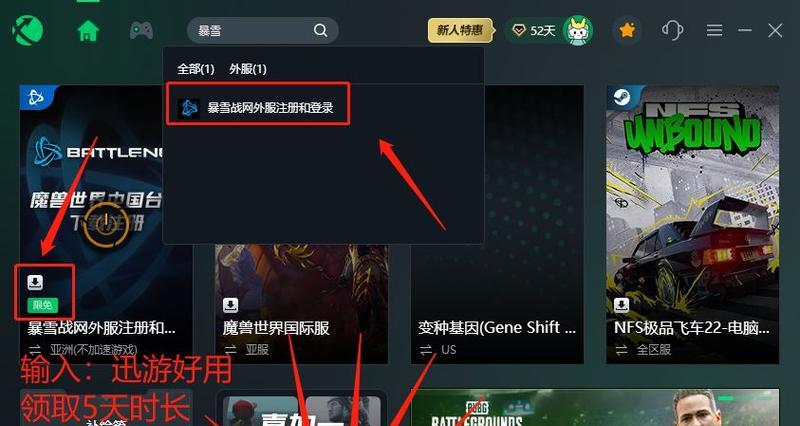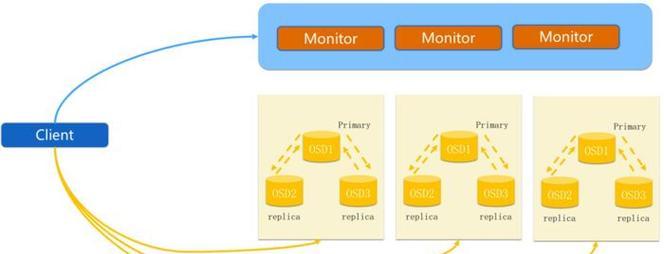在如今数字化的世界中,AppleID成为了苹果设备使用的必要条件之一。本文将介绍如何创建一个新的AppleID账号,并提供了一些注意事项,帮助读者轻松完成该过程。
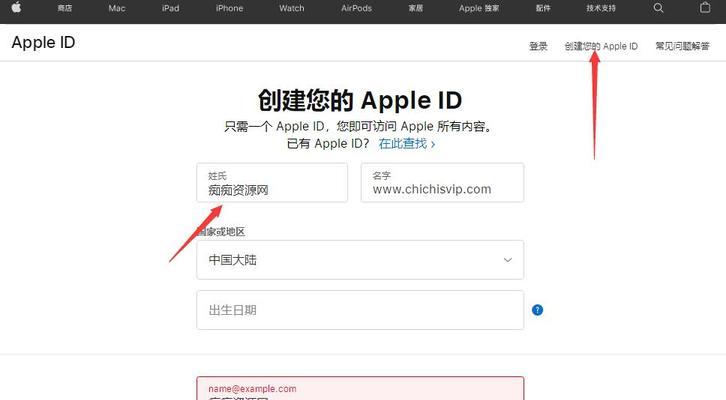
1.了解AppleID的作用
AppleID是苹果公司提供的一种账号体系,用于访问和管理个人在苹果设备上使用的各种服务和应用。通过AppleID,用户可以下载应用、购买音乐、电影等媒体内容,以及进行iCloud备份等操作。
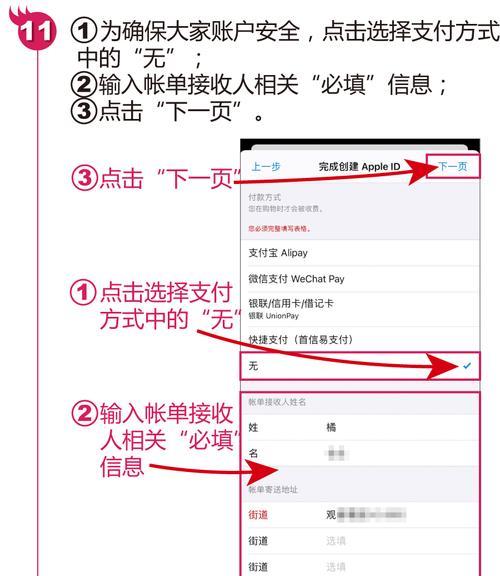
2.准备所需的信息
在创建AppleID之前,你需要准备一些个人信息,包括姓名、电子邮件地址、密码、安全问题等。确保这些信息准确无误,以免日后出现登录或安全问题。
3.打开“设置”应用
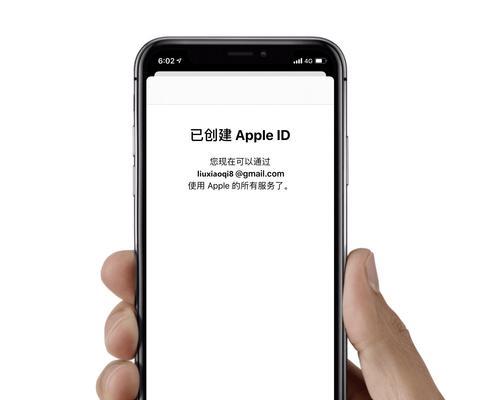
在你的苹果设备主屏幕上找到“设置”应用,并点击进入。
4.点击“登录你的iPhone”
在“设置”界面中,点击顶部显示的你的姓名,然后选择“登录你的iPhone”。
5.点击“创建一个免费的AppleID”
在“登录你的iPhone”页面中,选择“创建一个免费的AppleID”选项。
6.遵循提示填写个人信息
按照屏幕上的提示,依次填写你的出生日期、姓名、电子邮件地址和密码。确保密码强度足够,并记住它以免遗忘。
7.选择安全问题和答案
在填写个人信息之后,系统会要求你选择几个安全问题并提供对应的答案。这些问题将用于找回密码或其他身份验证的目的,所以请确保选择的问题和答案具有独特性和私密性。
8.同意服务条款和隐私政策
阅读并同意苹果公司的服务条款和隐私政策,然后点击“下一步”。
9.选择备份选项
根据你的需求选择是否启用iCloud备份选项。该选项可以帮助你在设备丢失或损坏时恢复数据。
10.完善个人资料
根据个人喜好和需要,选择是否提供个人资料信息,例如照片、个性签名等。
11.添加付款方式(可选)
如果你打算在AppStore或iTunesStore上购买应用或媒体内容,可以选择添加付款方式。这可以是信用卡、借记卡或者使用ApplePay。
12.验证你的电子邮件地址
系统会向你提供的电子邮件地址发送一封验证邮件,点击邮件中的链接完成电子邮件地址的验证。
13.登录AppleID
输入你刚创建的AppleID和密码,点击“下一步”登录。
14.配置iCloud设置(可选)
如果你选择启用了iCloud备份选项,系统会要求你进行一些iCloud设置,例如选择备份内容、启用查找我的iPhone等。
15.完成AppleID的创建
点击完成按钮,你的AppleID账号就创建成功了!现在你可以根据需要访问AppStore、iTunesStore,或使用其他苹果服务和应用了。
通过本文的详细步骤,你可以轻松创建一个新的AppleID账号。记住,在填写个人信息和选择设置时要仔细,并确保密码和安全问题的保密性。享受使用苹果设备和服务的便利与乐趣吧!